No.018
スライド番号を3枚目から「1」とする、ランダムに番号をふる
2003/2007/2010/2013
スライド番号を表示すると、既定では1枚目のスライドから「1、2、3・・・」と表示されます。
1枚目のスライドが表紙のレイアウト[タイトル スライド]で、ここにはスライド番号は表示せず、2枚目から「1、2、3・・・」と表示したいという基本的なケースについは、ヘルプ「スライド番号の表示、2枚目のスライドから「1」として連番をふる」をご参照ください。
さて今回は、3枚目以降から「1、2、3・・・」と表示したいというケースや、途中でスライド番号をしない表紙が入るなどランダムなケースについて対応する方法をご案内していきます。
[スライドのサイズ]ダイアログ ボックスの[スライド開始番号]は使用せず既定のまま、かわりに[目的別スライド ショー]を使用します。
操作設定の概要を申しますと、スライドをスライド番号の「1、2、3・・・」と表示したい順に並べて作成、スライド番号を表示しないスライドをそのあとにまとめて配置、目的別スライド ショーで本来の順番に並べたスライドを登録します。
これで、印刷およびスライド ショーでは、登録した目的別スライド ショーを指定することでスライド番号のランダムな順で実行することができます。
では、1つずつ手順をみていきます。
<スライドの並べ方、設定>
今回は6枚のスライドがあり、1枚目と4枚目にスライド番号を表示しない表紙を入れるようにします。
スライド番号「1、2、3・・・」と表示したい順にスライドを作成、配置していきます。
スライド番号を表示しないスライドは、最後に並べます。
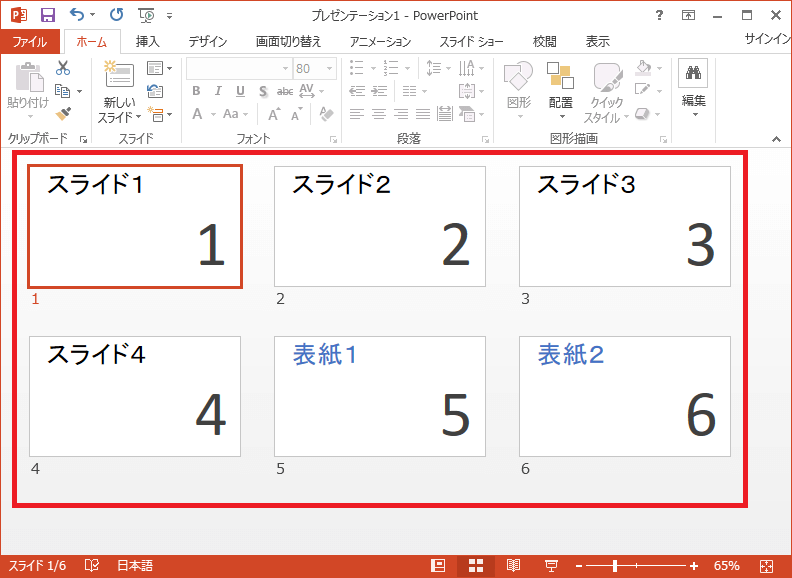
上図では確認のため全スライドに、大きいサイズのスライド番号を表示させています。
スライド番号の表示は、[挿入]タブ-[テキスト]グループ-[ヘッダーとフッター]をクリック、[ヘッダーとフッター]ダイアログ ボックスの[スライド番号]チェック ボックスをオンにします。
スライド番号を表示しないスライドのレイアウトは、必ずしも[タイトル スライド]でなくても何でも構いません。
スライド番号を表示しないスライドでは、スライド上の[スライド番号]のプレースホルダーを削除しましょう。
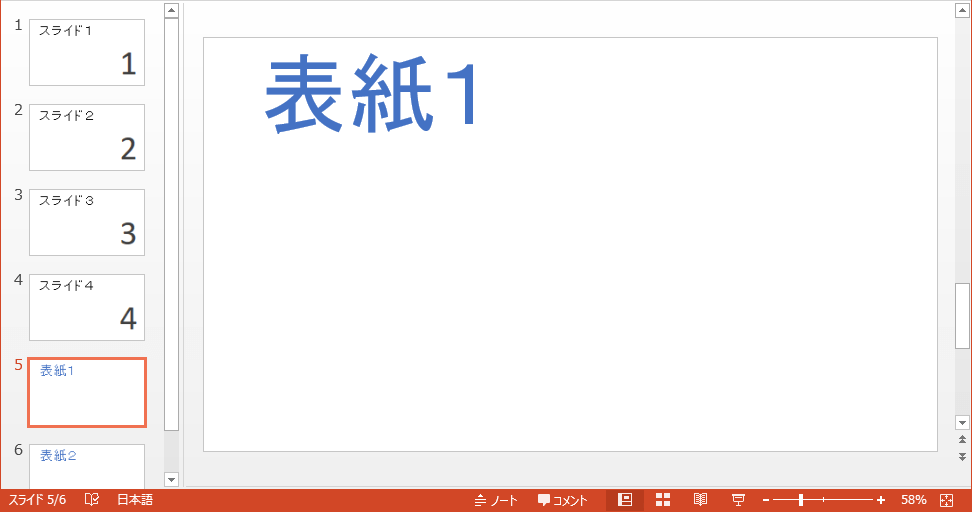
これで、スライドの準備はできました。
<目的別スライド ショーの設定>
- [スライド ショー]タブ-[スライド ショーの開始]グループ-[目的別スライド ショー]-[目的別スライド ショー]をクリックします。
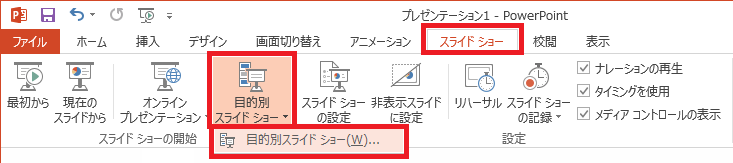
- [目的別スライド ショー]ダイアログ ボックスの[新規作成]をクリックします。
- 表示された[目的別スライド ショーの定義]ダイアログ ボックスで、[スライド ショーの名前]を任意に設定します。ここでは「スライド順番」としました。
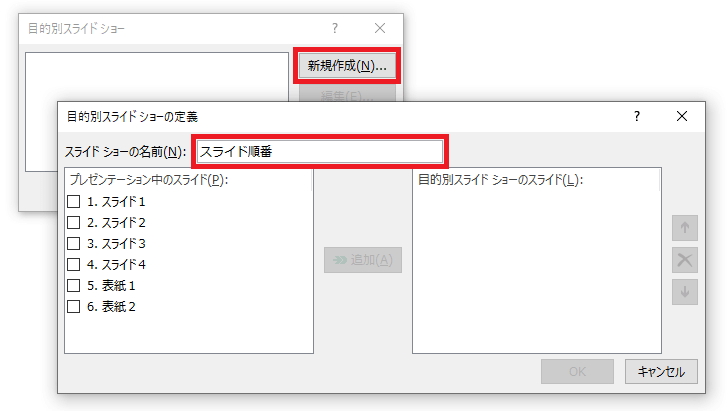
- 左の[プレゼンテーション中のスライド]ボックスの一覧より選択し、中央の[追加]ボタンを押して、右の[目的別スライド ショーのスライド]ボックスに本来の順番でスライドを指定していきます。
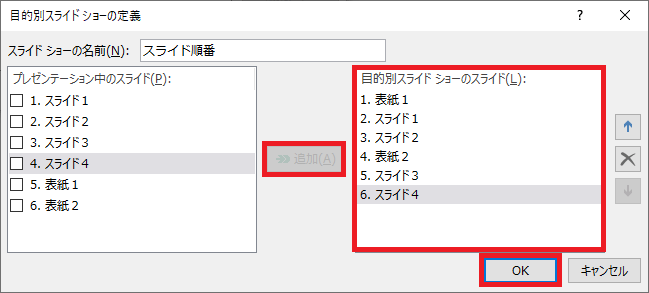
- [OK]をクリックして確定します。
- 戻ってきた[目的別スライド ショー]ダイアログ ボックスに保存できたのを確認し、[閉じる]をクリックします。
以上で、目的別スライド ショーの設定が完了です。
では、印刷する場合とスライド ショーを行う場合、保存する場合で、目的別スライド ショーの指定方法をご案内します。
<目的別スライド ショーを印刷>
[ファイル]タブ-[印刷]をクリックし、印刷設定画面を開きます。
「設定」とあるすぐ下の、印刷範囲の設定の一覧の一番下に[目的別スライド ショー]が表示されますので、指定し印刷することができます。
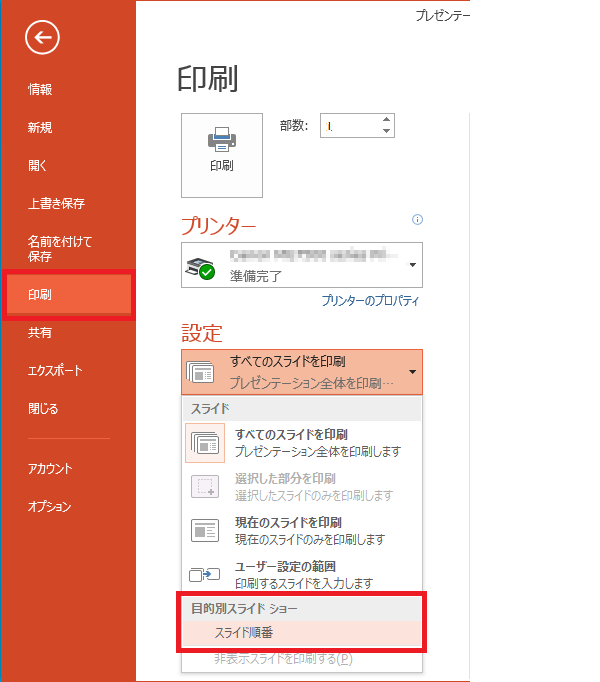
<目的別スライド ショーのスライド ショー>
[スライド ショー]タブ-[スライド ショーの開始]グループ-[目的別スライド ショー]をクリックしたすぐ下に、保存した目的別スライド ショーが表示されます。
クリックするとすぐに、スライド ショーが開始されます。
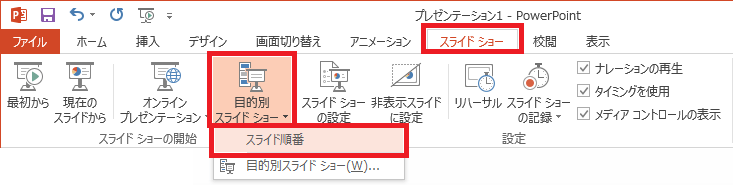
または、下図のように[スライド ショーの設定]を設定しておくという方法もあります。
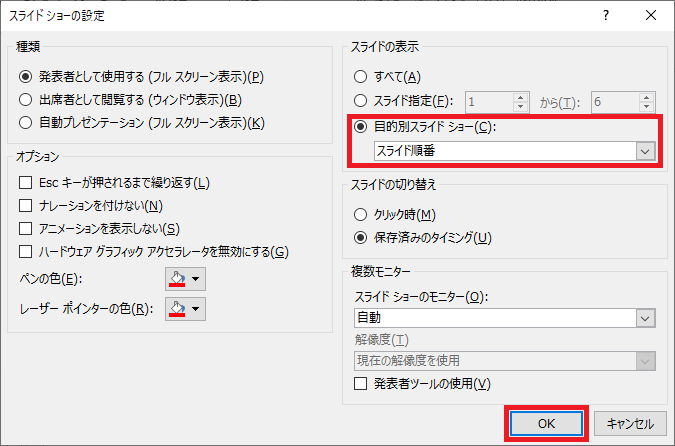
<目的別スライド ショーをスライドショー形式で保存>
アイコンをダブルクリックして実行すると、即座にスライド ショーとなる保存形式です。
開いたPowerPointから実行することなく、スマートに実行できます。
設定、作成は次のヘルプ「目的別スライド ショーをスライド ショー形式で保存するには」をご参照ください。
